Brug det bedste Spøgelsesbilledprogram til Spøgelsesvinduer 10/8/7. Guide!
oversigt

hvordan oprettes et spøgelsesbillede af vinduer? Tag det roligt – det er en simpel proces, så længe du bruger et stykke gratis og pålideligt spøgelsesbilledprogram. Her i dette indlæg introducerer vi MiniTool Shadmaker (tilbydes af MiniTool) og hvordan man bruger det til spøgelsesvinduer 10/8/7 for at holde din PC sikker.
grundlæggende viden om Ghost Imaging
Ghost imaging (nemlig backup) henviser til en programdrevet sikkerhedskopieringsproces, der kopierer dataene fra en computers harddisk til en individuel komprimeret fil, der kaldes et billede. Spøgelsesbilledet kopierer alt indhold-inklusive konfiguration, applikationer, indstillinger osv. – til en anden harddisk eller server til opbevaring.
formålet med spøgelsesbilledet er at muliggøre en hurtig gendannelse af et system eller tilbyde support til gendannelse af data. I en nøddeskal, spøgelset kan omfatte to aspekter: system ghost og data ghost.
som du ved, opstår systemnedbrud på grund af katastrofer som computervirus, manuelle fejl, vinduer opdateringer osv. Således er det virkelig en god ide at komme med en god metode til spøgelse vinduer 10/8/7 operativsystem.
dette er den mest effektive måde at beskytte din PC mod en uforudsigelig katastrofe. I tilfælde af et systemnedbrudsproblem kan du nemt gendanne PC ‘ en til en tidligere tilstand for at reducere nedetid og spare masser af tid sammenlignet med at geninstallere OS og applikationer.
desuden kan filer og mapper nemt tabt eller slettet. Derfor er det også et must, at du spøgelse dine vigtige data til et andet sted for Data recovery.
hvordan spøges en computer? Få svaret fra det følgende afsnit.
Spøgelsesvinduer 10/8/7
for at oprette et spøgelsesbillede af operativsystemet, skal du vælge et stykke gratis spøgelsesbackupprogram. Hvilken en skal du bruge til Vinduer 10 ghost?
når du søger efter “spøgelsesvinduer 10” i Google, finder du et relateret søgeresultat “Norton Ghost”. Men ifølge feedback fra visse brugere er version 15.0 ikke længere funktionel efter opgradering til Vinduer 10 fra vinduer 7, da den ikke længere er kompatibel med det nye operativsystem.
her viser vi dig det bedste Norton Ghost-alternativ, MiniTool Skyggemager.
brug MiniTool Shadmaker: gratis Spøgelsesprogramvinduer 10/8/7
som et pålideligt og gratis sikkerhedskopieringsprogram til vinduer 10/8/7 kan det automatisk og med jævne mellemrum oprette fulde sikkerhedskopier af din computer, hvilket sparer din tid fra at geninstallere vinduer & applikation eller datagendannelse efter datatab. MiniTool Shadmaker er også tilgængelig på vinduer servere og arbejdsstation.
MiniTool er kraftfuld og fleksibel og er dit bedste valg til sikkerhedskopiering af vinduer & Gendan. Desuden kan dette spøgelsesbilledprogram endda give dig mulighed for at gendanne systembilledet til en anden computer med andet udstyr ved at løse kompatibilitetsproblemet med Universal Restore.
Sådan oprettes spøgelsesbillede af vinduer 10/8/7 trin for trin?
her er den detaljerede vejledning med skærmbilleder på systembackup med et enkelt klik:
Trin 1: Installer MiniTool Shadmaker på din computer
Trin 2: Vælg en computer, der skal administreres
- Dobbeltklik på dette spøgelsesbilledprogram.
- fortsæt med at bruge Trial Edition ved at klikke på knappen Keep Trial.
- vælg derefter en computer, der skal administreres ved at klikke på den tilsvarende forbindelse her, tag lokal sikkerhedskopi som et eksempel.

Trin 3: Vælg backup kilde og destination i Backup side
1. Til ghost vinduer 7/8/10 OS, skal du vælge systempartitioner. Her kan du se, at MiniTool Shadmaker har valgt alle OS-partitioner, som vinduer kræver for at køre. Så du behøver ikke at vælge dem igen.
2. Hvor vil du gemme spøgelsesbilledet? En ekstern harddisk, USB-flashdrev, Pen-drev, SSD, HDD og NAS (netværkstilsluttet lager) er alle tilgængelige. Her viser vi dig, hvordan du spøgelsesvinduer 10/8/7 til en ekstern harddisk.
- vælg bare en partition på den disk.
- Klik på OK for at gå tilbage til Backupsiden.


vil du oprette automatiske sikkerhedskopier af filer i Vinduer 10? Dette indlæg viser dig, hvordan du automatisk sikkerhedskopierer filer til en ekstern harddisk med lethed.
Trin 4: Start en sikkerhedskopi
udfør endelig alle indstillingerne ved at trykke på knappen Sikkerhedskopier nu.

“jeg ønsker at spøgelse Vindue 10 til et billede. Takket være MiniTool Shadmaker, jeg nemt oprette et system billede af mine vinduer 10 operativsystem til disaster recovery.”Klik for at kvidre

brug Backup og gendannelse til Spøgelsesvinduer 10/8/7
ud over at bruge det professionelle og gratis spøgelsesprogram kan nogle af jer bruge vinduer indbygget værktøj, Backup og gendannelse til at spøgle dit operativsystem til et billede. Selvfølgelig kan det hjælpe dig med at oprette et systembillede, når Norton Ghost 15 ikke kan aktiveres på Vinduer 10.
tag vinduer 10 som et eksempel. Sådan spøgelse vinduer 10 med dette værktøj? Følg disse trin:
Trin 1: Vælg backup-funktionen
- Naviger til Indstillinger > Opdater & sikkerhed > Backup > gå til Backup og gendannelse (Vinduer 7).
- Klik på Opret et systembillede mulighed for at spøgelse vinduer 10.
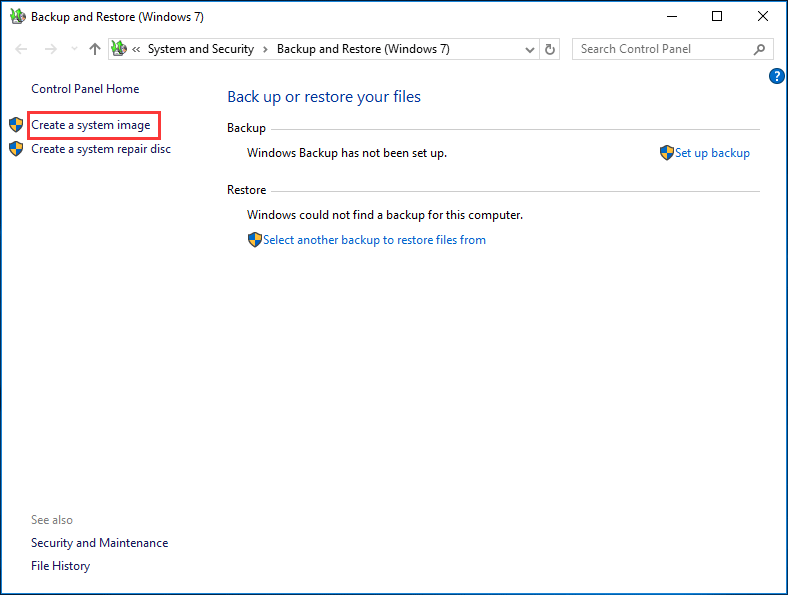
Trin 2: Bestem, hvor du skal gemme sikkerhedskopien
du skal vælge en destination for systembilledet. En ekstern lagerenhed, netværksplacering osv. er tilgængelig. Her laver vi et spøgelsesbillede af vinduer 10 på en ekstern disk.
Trin 3: Begynd at Lave Vinduer 10 spøgelsesbillede
- Beslut hvilke partitioner der skal inkluderes i sikkerhedskopien. Som standard er alle systemrelaterede partitioner, som vinduer skal køre, inkluderet. Her skal du ikke kontrollere andre partitioner, da du har til hensigt at spøgelsesvinduer 10.
- Bekræft sikkerhedskopieringsindstillingerne.
- Klik på knappen Start backup for at oprette et systembillede.
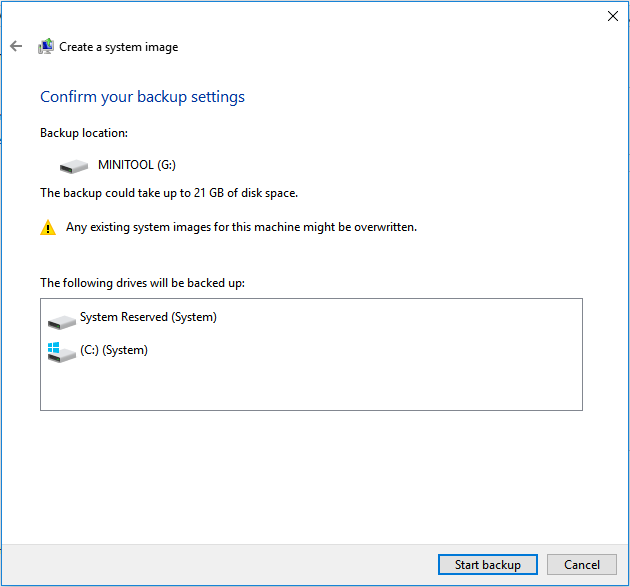
nu introduceres alle operationer på systembilledoprettelse. Læsning Her, kan du være undrende: kan jeg spøgelse vinduer 10 automatisk med Backup og gendannelse (Vinduer 7)?
selvfølgelig kan du. Du skal bruge en anden mulighed – Opsæt backup som er placeret på højre side. Denne funktion giver dig mulighed for at oprette et systembillede og sikkerhedskopiere filer automatisk. Bare gøre Vinduer 10 ghost billedfil efter dine behov.
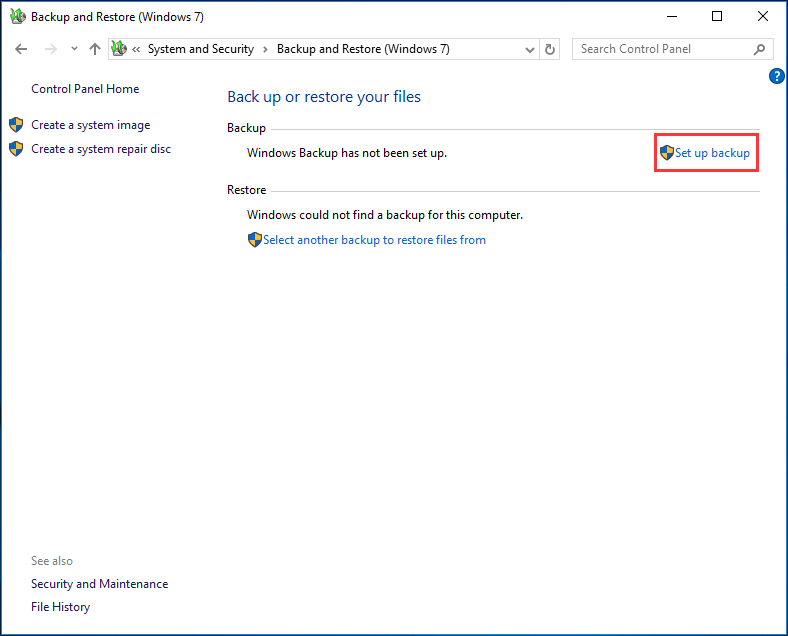
Ghost harddisk vinduer 10/8/7 med MiniTool Skyggemager
nogle af jer kan være interesseret i dette spørgsmål: Sådan ghost harddisk vinduer 10/8/7? Når du google ghost vinduer 10, du vil finde dette emne.
faktisk kan MiniTool Skyggemager også hjælpe dig. Ud over ghost vinduer 10 operativsystem, det giver dig mulighed for at oprette et spøgelse billede for hele harddisken. Bare få sin prøveudgave for at prøve det.
Trin 1: Kør denne ghost disk utility i vinduer 10/8/7.
Trin 2: i Backupgrænsefladen skal du vælge en disk (systemdisk anbefales) og kontrollere alle diskpartitioner, der skal sikkerhedskopieres.

Trin 3: Angiv en sti til harddiskbilledet.
Trin 4: Kør sikkerhedskopien med det samme.
For mere information om disk backup, se denne post – harddisk billedprogram – den bedste måde at billedet en harddisk.
derudover MiniTool Skyggemager har en anden funktion – klon Disk, som har evnen til at spøgelse harddisk i vinduer 10/8/7 til disk backup eller disk opgradering. Det kan også bruges til opgradering af bærbar diskdrev. Her er den trinvise vejledning:
Trin 1: Vælg en tilstand
- Åbn MiniTool Skyggemager.
- Klik På Behold Prøve.
- Klik på knappen Connect i højre eller venstre side baseret på dine behov.
Trin 2: Vælg klonværktøjet
- gå til siden værktøjer.
- Vælg Klon Disk.
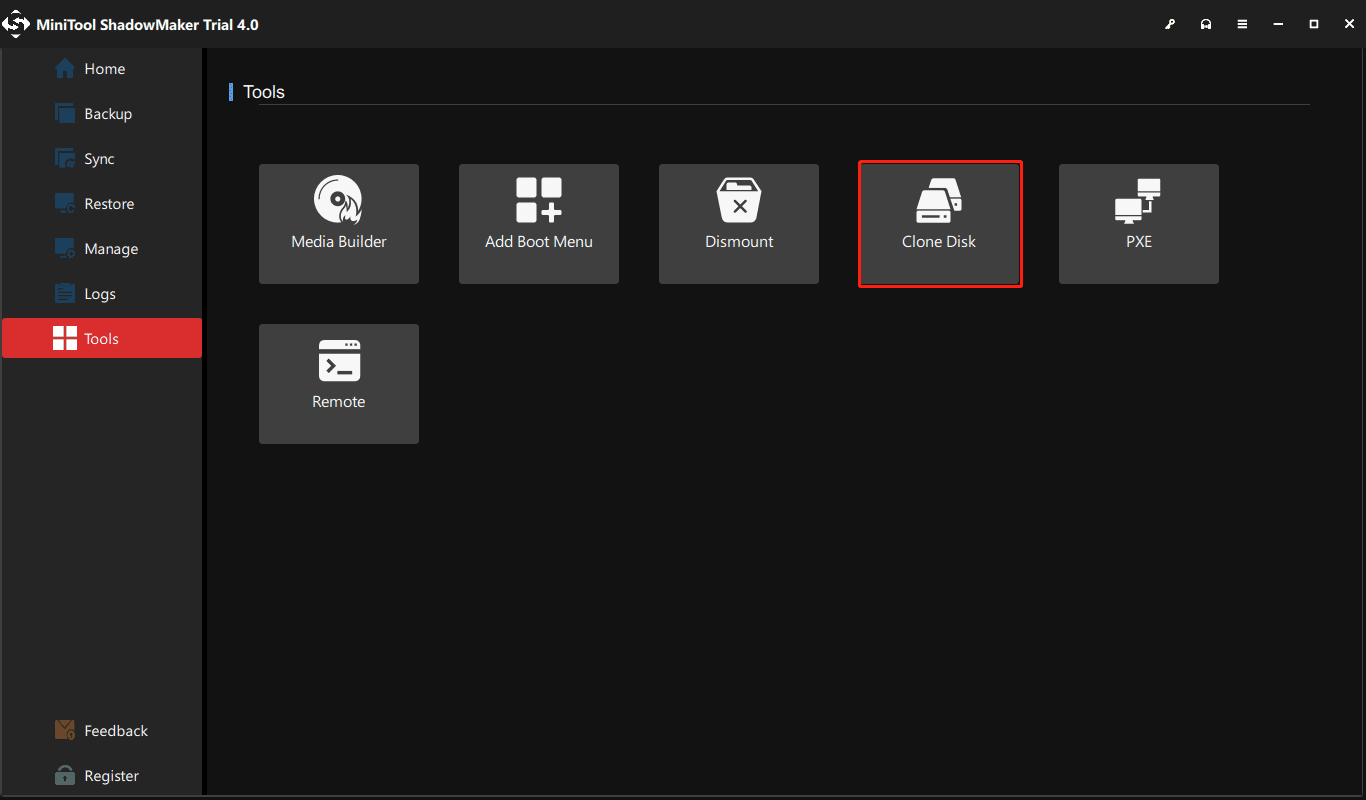
Trin 3: Vælg Kildedisk og måldisk
- vælg en disk, du vil klone.
- vælg en måldisk, der skal være stor nok til at indeholde alt indholdet på kildedisken.
- Klik på OK for at fortsætte.
relateret artikel: MiniTool-programmer hjælper med at klone harddisken til mindre SSD.
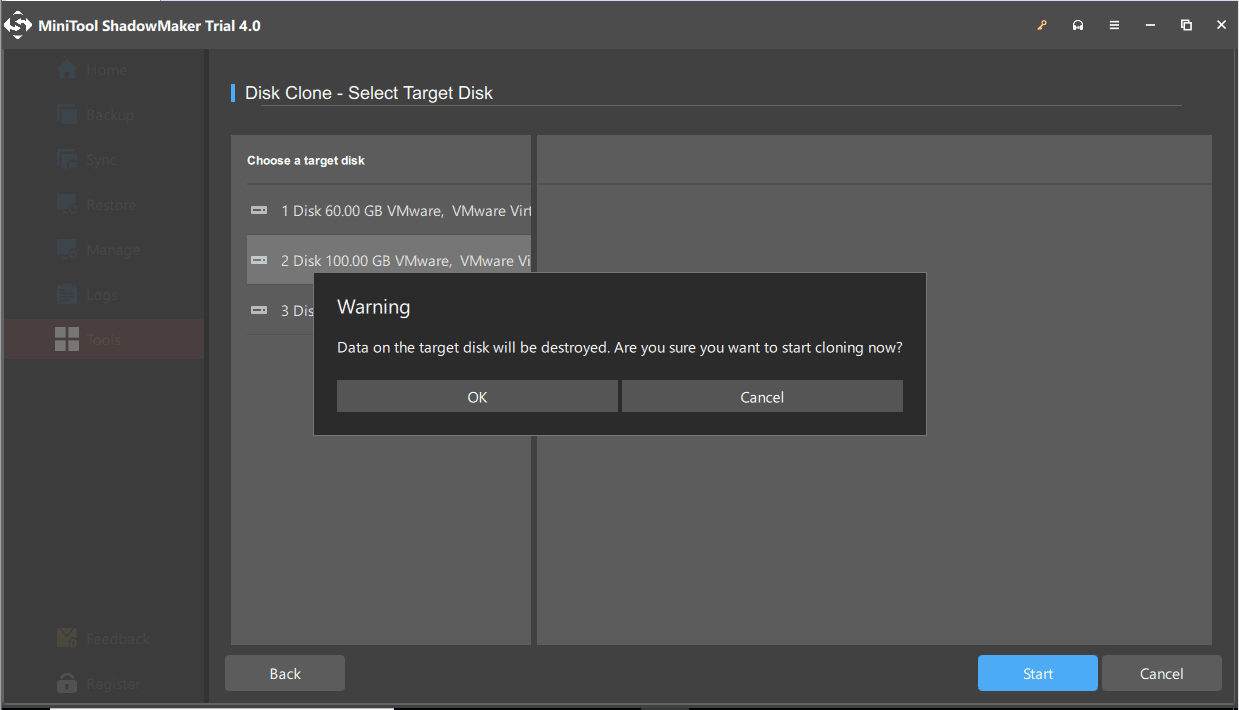
Trin 4: Udfør kloning proces
- efter ghosting harddisk i Vinduer 10, lukke din PC.
- du modtager et advarselsvindue, der kræver, at du fjerner enten kildedisk eller måldisk.

vil du spøgelse vinduer 10 eller spøgelse harddisk vinduer 10? Tag det roligt! MiniTool Skyggemager kan hjælpe dig med at realisere disse to mål. Bare få dette gratis spøgelsesprogram På Vinduer 10, 8 eller 7 for at køre en computer backup. Også dele det til din kvidre at lade flere mennesker kender sine kraftfulde funktioner.
Klik her
yderligere læsning: Imaging VS kloning
efter at have kendt så mange løsninger om spøgelsesvinduer 7/8/10 via billeddannelse eller spøgelsesharddisk via kloning, er du måske nysgerrig efter forskellene mellem billede VS klon.
1. Imaging
det refererer til sikkerhedskopiering af dine vinduer, filer, disk eller partition til en billedfil. Under sikkerhedskopieringsprocessen komprimeres sikkerhedskopieringskilden af ghost image-programmet. Når der sker en ulykke med din computer, såsom systemnedbrud, kan vinduer ikke starte efter opdateringer, drevfejl osv. du kan kun gendanne billedet via det originale program.
2. Diskkloning
Diskkloning er en metode til at oprette en nøjagtig kopi af en harddisk til en anden disk. Det vil sige alt indholdet på kildedisken inklusive indstillinger, filer, programmer osv. overføres. Hvis du kloner en systemdisk, kan måldisken bruges til at starte PC ‘ en i tilfælde af systemnedbrud.
For mere information, se dette indlæg klon VS billede: Hvad er forskellen? Få svaret nu!
slutningen
vil du spøgelsesvinduer 10/8/7? Prøv nu værktøjerne ovenfor, og følg de tilsvarende trin for at begynde at oprette et spøgelsesbillede af dit operativsystem. Hvis du ønsker at spøgelse harddisk vinduer 10, Prøv den gratis spøgelse program, MiniTool Shadmaker.